Javítsa ki a Discord Voice Connection hibáit a Windows 11/10 rendszeren
Egyes Discord -felhasználók arról számolnak be, hogy különféle hangkapcsolati hibákat tapasztalnak, amikor megpróbálnak csatlakozni a (Voice Connection errors)Discord hangcsatornáihoz Windows 10 vagy Windows 11 rendszerű számítógépükön. Ez a bejegyzés a legmegfelelőbb megoldásokat kínálja erre a problémára.
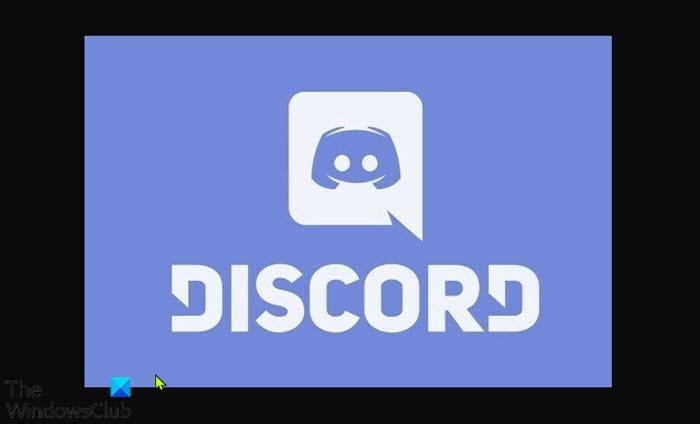
Hogyan javíthatom ki a Discord hangkapcsolatot?
Van néhány különböző hangkapcsolati hiba, amelyet akkor láthat, ha nem sikerül csatlakoznia a hanghoz a Discordon(Discord) . Ezek a hibák általában azt jelentik, hogy az Ön oldalán interferenciát okoz a kapcsolat – esetleg tűzfal vagy VPN .
- ICE ellenőrzés
- Nincs útvonal
- RTC csatlakozás
- Csatlakozás
Miért olyan rossz a hangkapcsolatom a Discordon(Discord) ?
Az okok, amelyek ezeket a hibákat okozhatják, és ennek következtében a hangja rossz lesz a Discordon(Discord) :
- A számítógéphez rendelt IP-cím megváltozott.
- A harmadik féltől származó tűzfal(Firewall) vagy víruskereső(Antivirus) ellentmondást jelent a feketelistára.
- A számítógép UDP nélküli VPN -t használ .
- A Discordot(Discord) blokkolta a hálózati rendszergazda.
- A kiszolgáló hangterülete nem kompatibilis az Ön kliensével.
- A QoS nem működik a hálózattal.
Discord Voice Connection hibák
Ha a fent említett Discord hangkapcsolati hibák(Discord voice connection errors) bármelyikével szembesül, próbálja ki az alábbiakban javasolt megoldásainkat, különösebb sorrend nélkül, és nézze meg, hogy ez segít-e megoldani a problémát.
- Indítsa újra a számítógépet és az internetes eszközt
- Futtassa a WebRTC hibaelhárítót
- Távolítsa el a harmadik féltől származó biztonsági szoftvert vagy a Whitelist Discord -ot(Whitelist Discord)
- VPN eltávolítása (ha van)
- Váltás a Google nyilvános DNS-re
- Módosítsa a szerver hangterületét
- A QoS letiltása a Hang-(Voice) és videóbeállításokban(Video)
- Öblítse ki a DNS-t
- A Discord engedélyezése a (Allow Discord)Windows tűzfalon(Windows Firewall) keresztül
Vessünk egy pillantást a folyamat leírására a felsorolt megoldások mindegyikére vonatkozóan.
1] Indítsa újra a számítógépet és az internetes eszközt
Az első dolog, amit megpróbálhat megoldani a Discord hangkapcsolati hibá(ka)(Discord voice connection error(s) ) t, amelyet a Windows játék számítógépén találhat, az az, hogy újraindítsa a számítógépet(restart your PC) , valamint az internetes eszközt (modem/router). Ha ez a művelet nem segített, folytassa a következő megoldással.
2] Futtassa a WebRTC hibaelhárítót
Itt egyszerűen le kell futtatnia a WebRTC hibaelhárítót(WebRTC Troubleshooter) a test.webrtc.org webhelyen, és meg kell tekintenie, hogy mit fognak mutatni az eredmények és a javasolt műveletek.
3] Távolítsa el(Uninstall) a harmadik féltől származó biztonsági szoftvereket vagy a Whitelist Discord -ot(Whitelist Discord)
Ehhez a megoldáshoz el kell távolítania a Windows 10/11 rendszerű számítógépére telepített harmadik féltől származó biztonsági szoftvereket az AV-eltávolító eszköz(AV dedicated removal tool) segítségével . Alternatív megoldásként engedélyezőlistára helyezheti a Discord alkalmazást , és megnézheti, hogy ez segít-e.
4] VPN eltávolítása (ha van)
Azok a PC-játékosok, akik aktívan használnak olyan VPN -megoldást, amely nincs konfigurálva UDP (User Datagram Protocol) használatára, nagy valószínűséggel találkoznak ezzel a hibával – ez azért van így, mert a Discord alkalmazást nem úgy tervezték, hogy a felhasználót(User Datagram Protocol) nem használó VPN -ekkel fusson. (VPNs)Datagram protokoll . Ebben az esetben eltávolíthatja a(uninstall the VPN software) Windows játék PC-jén futó VPN-szoftvert, vagy beállíthatja a VPN -t (VPN)UDP használatára .
5] Váltás a Google nyilvános DNS-re
Ehhez a megoldáshoz egyszerűen át kell váltania a Google nyilvános DNS-re(change to Google Public DNS) . Ha a probléma továbbra is fennáll, próbálkozhat a következő megoldással.
6] A kiszolgáló hangterületének módosítása
Abban az esetben, ha ezt a hibaüzenetet kapja, amikor egy másik kontinensen élő barátjához próbál csatlakozni, a probléma valószínűleg azért jelentkezik, mert a kiszolgálónak más a hangterülete. Ha ez a helyzet Önre is vonatkozik, a megoldás az, hogy megkéri a szerver adminisztrátorát, hogy állítson be egy másik hangrégiót a szerver beállításaitól.
7] Tiltsa le a QoS-t a Hang-(Voice) és videóbeállításokból(Video)
Akkor fordulhat elő ez a probléma, ha QoS-problémák (Quality of Service) vannak a Windows 10/11 rendszerű számítógépén . Ebben az esetben a QoS ( Quality of Service ) letiltása a Discord alkalmazás (Discord)felhasználói beállításainál(User Settings) megoldja a problémát.
Csináld a következőt:
- Nyissa meg a Discordot(Discord) .
- Kattintson(Click) a fogaskerék/fogaskerék ikonra a bal alsó sarokban.
- Ezután görgessen le az Alkalmazásbeállítások részhez(Settings) .
- Kattintson a Hang és videó(Voice & Video) elemre .
- Görgessen(Scroll) le a Szolgáltatás (Service)minősége(Quality) részhez, és állítsa a Szolgáltatásminőség engedélyezése Magas csomagprioritás (Enable Quality of Service High Packet Priority ) opciót Ki állásba(Off) .
- Zárja be a Discordot, és nyissa meg az alkalmazást.
Most próbáljon meg csatlakozni a hangcsatornákhoz, és ellenőrizze, hogy a hiba újra megjelenik-e. Ha igen, próbálkozhat a következő megoldással.
8] Öblítse ki a DNS-t
Ehhez a megoldáshoz ki kell üríteni a DNS(flush the DNS) -t , és meg kell nézni, hogy az adott probléma megoldódott-e. Ellenkező esetben próbálkozzon a következő megoldással.
9] A Discord engedélyezése a (Allow Discord)Windows tűzfalon(Windows Firewall) keresztül
Ha eddig semmi sem működött, akkor lehetséges, hogy a Windows tűzfal(Windows Firewall) blokkolja a Discordot(Discord) . Ebben az esetben engedélyeznie kell a Discordot a Windows tűzfalon keresztül(allow Discord through Windows Firewall) . Ha saját tűzfallal rendelkező, harmadik féltől származó biztonsági szoftvert futtat, tekintse meg a kézikönyvet az alkalmazások tűzfalon való átengedéséhez.
Remélem ez segít!
Kapcsolódó(Related) : Discord Console Log hibák javítása(Fix Discord Console Log errors) .
Related posts
Javítsa ki a Discord csatlakozási problémákat Windows PC-n
Javítás Korlátozott arányú Discord-hiba a Windows PC-n
Javítsa ki a Discord mikrofont, amely nem működik a Windows 11/10 rendszerben
Javítsa ki a számítógépen nem töltődő Discord-képeket
Javítsa ki, hogy a Discord kamera nem működik Windows PC-n
A Discord késleltetési problémáinak megoldása
A Fix Discord megragadt a szürke képernyőn Windows PC-n
Hogyan lehet megállítani a robothanggal kapcsolatos problémákat a Discordon
A Discord képernyőmegosztási késleltetés kijavítása
A Discord javítása továbbra is összeomlik
Javítsa ki a Discord Go Live nem jelenik meg
A Discord TTS nem működő hibáinak javítása
A Discord egy ingyenes Voice & Text Chat alkalmazás PC-játékosok számára
Javítsa ki a 0x00028002 számú hálózati csatlakozási hibát
Javítsa ki a Discord hibakódokat és üzeneteket
A nem működő Discord kamera javítása
Javítsa ki a Windows 11/10 rendszeren nem működő Discord-értesítéseket
Android Wi-Fi csatlakozási problémák megoldása
Javítsa ki a Firefox kapcsolat visszaállítási hibáját
Javítsa ki a csatlakozási problémát vagy az érvénytelen MMI-kódot
